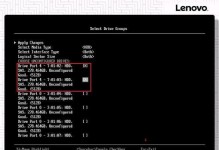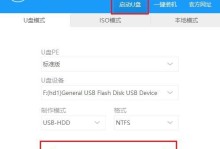在电脑操作中,安装系统是一个非常重要的步骤。本文将详细介绍如何使用光盘电脑安装win7系统,帮助读者轻松完成操作。教程配有详细的图文说明,以便读者更好地理解每个步骤。请按照本文提供的步骤进行操作,确保安装过程顺利进行。

一:准备所需工具
在开始安装win7系统之前,我们需要准备一些必要的工具。需要一台支持光盘启动的电脑。我们需要一张win7系统安装光盘,可以从正规渠道购买或制作。准备一根U盘用于备份重要数据。
二:设置BIOS
在电脑启动过程中,按下Del、F2或者其他键进入BIOS设置。在BIOS设置中,找到“Boot”或者“启动”选项,并将光盘驱动器设置为第一启动设备。保存设置后重启电脑。
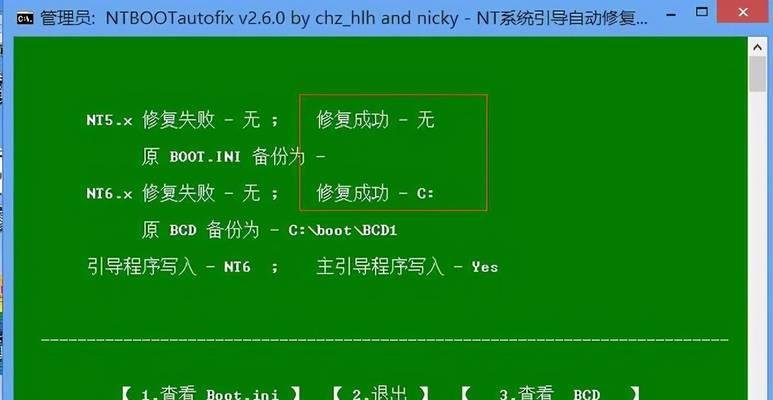
三:启动光盘
插入win7系统安装光盘后,重新启动电脑。电脑将从光盘启动,进入安装界面。
四:选择语言和地区
安装界面出现后,选择你所使用的语言和地区。点击“下一步”继续。
五:点击“安装”
在安装界面中,点击“安装”按钮,开始安装win7系统。

六:接受许可协议
阅读并接受win7系统的许可协议,然后点击“下一步”。
七:选择安装类型
在安装类型界面中,选择“自定义”选项,以便自行确定安装位置。
八:选择安装位置
选择你想要安装win7系统的磁盘,并点击“下一步”继续。
九:等待安装完成
系统将开始安装过程,请耐心等待完成。
十:输入用户名和密码
在安装过程中,输入你所希望的用户名和密码,并点击“下一步”。
十一:选择电脑名称
给你的电脑起一个名称,并点击“下一步”。
十二:选择网络设置
根据你的网络环境选择适当的设置,然后点击“下一步”。
十三:选择更新设置
根据个人需求,选择是否自动更新系统,并点击“下一步”。
十四:等待系统配置
系统将自动完成一些配置工作,请耐心等待。
十五:安装完成
安装完成后,系统会自动重启。恭喜你,已成功使用光盘电脑安装win7系统!
通过本文的详细教程,我们了解了如何使用光盘电脑安装win7系统的每个步骤。按照本文提供的方法进行操作,你将能够轻松完成系统安装。希望本文对你有所帮助,祝愿你成功安装win7系统。